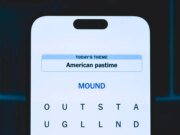Los lectores ayudan a respaldar a MSpoweruser. Es posible que recibamos una comisión si compra a través de nuestros enlaces.
Lea más en nuestra página de divulgación para saber cómo puede ayudar a MSPOWERUSER a sostener el equipo editorial.
FaceTime, el popular servicio de llamadas de audio y video de Apple, se asocia comúnmente con iPhones, iPads y Macs. Sin embargo, con algunas soluciones, ahora puede disfrutar de FaceTime en su PC con Windows 11. Esta guía completa lo guiará a través de los pasos para conectarse con sus amigos y familiares que usan Apple, incluso si está usando un dispositivo Windows.
Si bien FaceTime no está disponible directamente como una aplicación nativa de Windows, esta guía explora cómo puede usar la versión web para realizar y recibir llamadas, asegurándose de estar siempre conectado. Si es un usuario de Windows desde hace mucho tiempo o es nuevo en la plataforma, este artículo proporciona todo lo que necesita saber para comenzar con FaceTiming en Windows 11.
¿Puedes usar FaceTime en Windows 11?
Crear un enlace FaceTime en un dispositivo Apple
La clave para usar FaceTime en Windows 11 es crear un enlace FaceTime desde un iPhone, iPad o Mac. Este enlace se puede abrir en un navegador web en su PC con Windows.
- Abre la aplicación FaceTime en tu iPhone, iPad o Mac.
- Toque o haga clic en “Generar enlace”.
- Comparta el enlace a través de su aplicación de mensajería o correo electrónico favorito.
Únase a una llamada FaceTime en Windows 11
Una vez que tenga un enlace FaceTime, podrá unirse fácilmente a la llamada en su PC con Windows 11.
- Abra el enlace de FaceTime en un navegador web como Chrome, Edge o Firefox.
- Ingrese su nombre cuando se le solicite.
- Haga clic en “Continuar”.
- Permita que FaceTime use su micrófono y cámara.
- Haga clic en “Unirse” para ingresar a la llamada FaceTime.
Comprender las limitaciones y las soluciones
Si bien puede unirse a llamadas FaceTime en Windows 11, existen algunas limitaciones que debe tener en cuenta.
- Solo puede unirse a llamadas iniciadas por alguien con un dispositivo Apple. No puede iniciar llamadas FaceTime desde una PC con Windows.
- La versión web de FaceTime ofrece menos funciones que la aplicación nativa en los dispositivos Apple.
- Necesita una conexión a Internet estable para una experiencia de videollamada fluida
Optimización de su configuración de Windows 11 para FaceTime
Para garantizar la mejor experiencia FaceTime posible en su PC con Windows 11, considere estos consejos:
- Utilice una cámara web y un micrófono de alta calidad para obtener audio y vídeo nítidos.
- Cierre las aplicaciones innecesarias para liberar recursos del sistema.
- Actualice su navegador web a la última versión.
- Asegúrese de que su conexión a Internet sea estable y tenga suficiente ancho de banda.
Consejos para una experiencia FaceTime perfecta en Windows 11
- Consulta tu audio y vídeo: Antes de unirse a una llamada, verifique que su micrófono y cámara estén funcionando correctamente.
- Ajustar la iluminación: Asegúrese de tener suficiente luz para que otros puedan verlo claramente.
- Reducir el ruido de fondo: Elija un ambiente tranquilo para minimizar las distracciones durante la llamada.
- Comunicarse claramente: Hable clara y directamente en su micrófono.
FaceTime en Windows 11: manténgase conectado
Usar FaceTime en Windows 11 es una manera fácil de mantenerse conectado con amigos y familiares que usan dispositivos Apple. Si sigue estos pasos, podrá unirse fácilmente a llamadas FaceTime y disfrutar de conversaciones de vídeo fluidas.
Preguntas frecuentes
¿Puedo iniciar una llamada FaceTime desde Windows 11? No, solo puedes unirte a llamadas iniciadas por alguien que tenga un dispositivo Apple.
¿Necesito un navegador específico para usar FaceTime en Windows 11? No, puedes utilizar cualquier navegador web moderno como Chrome, Edge o Firefox.
¿Existe una aplicación FaceTime nativa para Windows 11? No, FaceTime no está disponible como aplicación nativa de Windows. Debes utilizar la versión web.
¿Qué pasa si mi micrófono o cámara no funciona? Verifique la configuración de su dispositivo para asegurarse de que FaceTime tenga permiso para acceder a su micrófono y cámara. Además, asegúrese de que sus controladores estén actualizados.
¿FaceTime es de uso gratuito en Windows 11? Sí, unirse a una llamada FaceTime es gratis. Sin embargo, la persona que inicia la llamada necesita un dispositivo Apple.
Edgar es un editor tecnológico con más de 10 años de experiencia, especializado en IA, tecnologías emergentes e innovación digital. Proporciona artículos claros y atractivos que simplifican temas complejos y, al mismo tiempo, cubren la seguridad y la privacidad para ayudar a los lectores a proteger sus vidas digitales.